Se você já passou pela frustração de esperar longos minutos para seu computador executar uma tarefa simples, saiba que você não está sozinho. Lentidão em computadores é um problema comum que pode afetar tanto a produtividade quanto a paciência dos usuários. A boa notícia é que, na maioria das vezes, as soluções são mais simples do que parecem. Basta identificar as causas do problema e tomar as medidas adequadas.
A questão de o que fazer quando seu computador está lento é algo que muitos enfrentam. Seja devido ao uso diário que acumula vários tipos de arquivos, ou devido a softwares que consomem muita memória, identificar as causas de lentidão é o primeiro passo para melhorar o desempenho do seu dispositivo. Existem diversos fatores que podem contribuir para essa situação, e é crucial entender cada um deles para aplicar a solução correta.
Neste guia, vamos explorar 10 dicas práticas para quem se pergunta “O que fazer quando seu computador está lento”. Desde a identificação de sintomas de lentidão até dicas para uma manutenção regular, estas etapas visam não apenas corrigir problemas imediatos, mas também prevenir futuros contratempos com seu PC.
Acompanhe conosco cada passo e descubra como otimizar o desempenho do seu computador, garantindo mais eficiência e menos dor de cabeça no dia a dia.
Identificação dos sintomas de lentidão no computador
O primeiro passo para resolver um problema é saber reconhecê-lo. Sintomas de lentidão no computador não são difíceis de identificar. Eles costumam se manifestar de várias maneiras, como demora para ligar ou desligar, lentidão para abrir programas e travamentos frequentes. Outro sinal claro é quando o cursor do mouse se transforma em uma ampulheta de espera constantemente.
Além de perceber o computador “pesado”, é comum que arquivos e programas demorem mais do que o habitual para carregar. Outro sinal é quando mesmo tarefas básicas, como navegação na internet, tornam-se um martírio pela demora excessiva. É importante listar os sintomas, pois isso ajuda a determinar a causa e, consequentemente, a solução apropriada para o problema.
Finalmente, a escuta de ruídos vindos do disco rígido ou ventoinhas constantemente girando em alta velocidade também pode indicar que seu sistema está sobrecarregado. Manter um olho atento nesses sintomas ajuda na identificação rápida das causas da lentidão.
Como verificar e liberar espaço no disco rígido
Um dos vilões mais comuns na lentidão de computadores é o acúmulo desnecessário de arquivos, que ocupa espaço precioso no disco rígido. A verificação e limpeza regular do disco pode solucionar este problema. Comece abrindo as “Propriedades” do disco rígido e verifique quanto espaço você possui disponível.
Considere remover arquivos temporários, esvaziar a lixeira e desinstalar programas que você não utiliza mais. Utilize ferramentas como o “Limpeza de Disco” do Windows para ajudá-lo a identificar e remover arquivos que não são mais necessários. Essa ferramenta faz a varredura do seu sistema em busca de arquivos obsoletos, liberando assim espaço considerável.
Outra dica é transferir arquivos grandes que não usa com frequência para um armazenamento externo ou para a nuvem. Assim, você reduz a carga acumulada no disco rígido, fazendo com que o sistema opere de maneira mais eficiente.
Desfragmentar o disco como solução de desempenho
Ao longo do tempo, à medida que você armazena e exclui arquivos, partes de um mesmo arquivo costumam ser espalhadas por diferentes locais do disco. Isso é conhecido como “fragmentação”. Desfragmentar o disco pode ajudar a otimizar o desempenho organizando esses fragmentos em locais contíguos.
No Windows, você pode usar a ferramenta “Desfragmentador de Disco” que é facilmente acessada pelo menu iniciar. Essa ferramenta reorganiza os dados de maneira que o sistema acesse os arquivos de maneira mais eficiente, reduzindo o tempo de resposta.
Uma prática comum é programar a desfragmentação automática do computador para que você não precise se lembrar de fazer isso manualmente. Essa rotina garantirá que o disco esteja sempre otimizado, evitando problemas de desempenho a longo prazo.
A importância de manter o software atualizado
Manter o software do seu computador atualizado é fundamental para garantir o bom funcionamento do sistema. As atualizações geralmente incluem correções de bugs e melhorias de desempenho que podem ajudar a evitar a lentidão.
Certifique-se de que seu sistema operacional está sempre na última versão. Os desenvolvedores frequentemente lançam atualizações para melhorar a compatibilidade e aumentar a eficiência, o que pode resolver problemas de desempenho. Além do sistema operacional, é igualmente importante atualizar o navegador e outros programas instalados.
Além disso, habilitar a atualização automática pode ser uma excelente maneira de garantir que você nunca perca uma atualização importante. Assim, seu PC estará sempre protegido contra ameaças e operando com o máximo de eficiência possível.
Como desativar programas de inicialização automática
Vários programas configuram-se para iniciar automaticamente quando você liga o computador. Isso pode aumentar o tempo de inicialização e consumir recursos valiosos logo de cara. Felizmente, você pode desativar a maioria desses programas de inicialização para melhorar a velocidade do seu computador.
Para fazer isso no Windows, basta acessar o “Gerenciador de Tarefas” e, na aba “Inicializar”, desativar qualquer aplicativo que não seja necessário logo ao ligar o computador. Programe para iniciarem apenas aqueles que você realmente precisa usar imediatamente após o boot.
Desativar programas desnecessários de inicialização não apenas acelera o tempo que seu PC leva para iniciar, mas também libera recursos de sistema que podem ser usados em outras atividades, melhorando o desempenho do computador em geral.
Utilização de ferramentas de limpeza de sistema
Ferramentas de limpeza de sistema são uma maneira eficiente de remover dados redundantes e otimizar a performance do computador. Existem vários programas disponíveis que podem varrer seu sistema em busca de registros obsoletos, cookies desnecessários e cache acumulado.
Aplicativos como CCleaner fazem um excelente trabalho ao melhorar a saúde geral do sistema. Eles oferecem opções de personalização para que você possa escolher quais tipos de arquivos deseja remover, proporcionando uma limpeza completa e segura.
Além disso, é importante realizar essa limpeza de forma regular. Assim como a desfragmentação, agendar limpezas pode garantir que seu sistema mantenha sempre um desempenho ideal, livre de dados inúteis que só ocupam espaço.
Verificando a presença de malware e como eliminá-los
Malwares são programas maliciosos que podem comprometer seriamente o desempenho do seu computador. Eles podem se infiltrar de diversas maneiras, seja por cliques em links suspeitos ou pelo download de arquivos de fontes não confiáveis.
Utilizar um bom software antivírus é essencial para detectar e eliminar qualquer ameaça de malware. Execute scans completos regularmente para garantir que seu sistema está limpo. Além disso, mantenha o antivírus atualizado para proteger contra as ameaças mais recentes.
Se o antivírus encontrar alguma ameaça, siga as instruções para removê-la imediatamente. Em alguns casos, pode ser necessário utilizar ferramentas específicas de remoção de malware para ameaças mais complexas que não são completamente removidas por um antivírus tradicional.
O impacto da memória RAM no desempenho do computador
A memória RAM desempenha um papel crucial na rapidez com que seu computador executa tarefas. Se seu sistema está constantemente usando toda a memória disponível, você pode experimentar lentidão frequente.
Para verificar o uso da sua RAM, novamente use o “Gerenciador de Tarefas” no Windows. Na aba “Desempenho”, você poderá ver quanto de memória está sendo utilizada. Se a utilização estiver sempre no alto, pode ser hora de considerar um upgrade.
Adicionar mais RAM é uma das maneiras mais eficazes de aumentar o desempenho do seu computador. Especialmente ao executar várias aplicações simultaneamente, mais memória garante um funcionamento mais fluido e sem interrupções.
Atualizações de hardware que podem melhorar a performance
Além da memória RAM, outros componentes do hardware podem ser atualizados para melhorar o desempenho. Trocar um disco rígido mecânico (HDD) por um de estado sólido (SSD) pode aumentar muito a velocidade do seu sistema. SSDs têm tempos de acesso mais rápidos e podem reduzir notavelmente o tempo necessário para ligar o computador e carregar programas.
Outra consideração importante é a atualização da placa de vídeo, especialmente se você usa seu computador para jogos ou softwares gráficos. Uma placa de vídeo mais potente pode aliviar a carga do processador, resultando em uma melhor performance geral.
No entanto, ao considerar a atualização de hardware, certifique-se de que seu sistema suporta os novos componentes. Consulte o manual do seu PC ou fale com um especialista para garantir a compatibilidade.
Como criar um plano de manutenção regular para seu PC
Manter um cronograma regular de manutenção ajuda a prevenir lentidão e outros problemas de desempenho. Isso inclui várias das etapas que discutimos, como limpeza do disco, desfragmentação, eliminando malware e atualizações de software.
Um bom plano de manutenção pode ser semanal ou mensal, dependendo de quanto você utiliza o computador. Mantenha uma lista de verificações para garantir que nada seja esquecido. Defina lembretes para as ações a serem realizadas, como backup de dados importantes, para garantir que suas informações estão sempre seguras.
Ganhar o hábito de realizar essas manutenções preventivas ajudará a prolongar a vida útil do seu computador e garantir que ele opera com o melhor desempenho possível o tempo todo.